Qual é o erro 0xc000007b, como corrigi-lo?
O erro 0xc000007b que freqüentemente ocorre com usuários do Windows é uma dor de cabeça. Esse erro pode ser causado por vários motivos, mas neste artigo explicaremos em detalhes a solução para o erro 0xc00007b em nosso conteúdo.
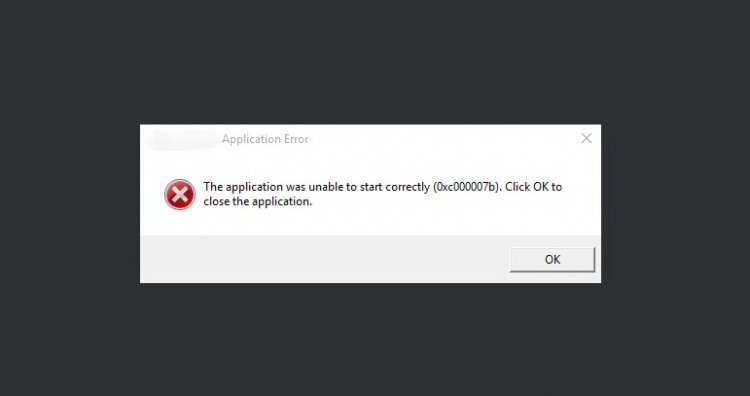
Podemos dizer que o erro 0xc000007b é um dos erros mais irritantes que você pode encontrar ao executar um programa. Este erro no Windows está envolvido em erros que incomodam seus usuários. Esse erro é mais comum ao tentar executar muitos jogos populares, como FIFA, GTA, Battlefield, League of Legends e Assassin's Creed.
Se você está obtendo o erro 0xc000007b, está no lugar certo porque compartilharemos todos os métodos, oferecendo a você todas as possibilidades. Vamos resolver o erro 0xc000007b juntos sem trapacear;
Qual é o erro 0xc000007b, por que estou recebendo esse erro?
O erro 0xc000007b é conhecido como um arquivo de imagem corrompido. Isso cria uma situação devido a um arquivo ausente ou corrompido. A causa mais comum desse erro são os drivers da NVIDIA ou de outras marcas de placas de vídeo.
Claro, estamos falando sobre tal situação, mas não dizemos em vão que pode causar problemas em todas as possibilidades. Essas possibilidades são; Se você inserir o computador incorretamente repentinamente pressionando o botão liga / desliga, isso pode danificar o disco e os arquivos. Esse erro pode ocorrer excluindo manualmente os arquivos em vez de limpá-los de forma limpa. Obviamente, também pode haver erros nos aplicativos Microsoft Visual C ++, Direct X e .NET Framework.
Como resolver o erro 0xc000007b?
Temos várias técnicas para resolver o erro 0xc000007b que você encontra em seus computadores com sistemas operacionais Windows 7,8 e 10;
- Reiniciando seu computador
- Executando o aplicativo como administrador
1-) Reiniciando o Computador
Classicamente, não hesitamos em tentar este método quando encontramos todos os erros. Claro, algo está por trás do milagre desse evento de reinicialização. Quando reiniciamos o computador, nosso sistema Windows está tentando restaurar os arquivos ausentes ou os arquivos a serem reparados, e podemos tentar reiniciar usando este método.
2-) Executando o Aplicativo como Administrador
Quando executamos o aplicativo como um administrador, nosso arquivo do Windows é executado com um direito de acesso de administrador, portanto, pode ser possível chegar à solução do erro.
Sugestões para evitar o erro 0xc000007b
- Como prioridade, mantenha sua placa gráfica atualizada.
- Atualize os pacotes redistribuíveis do Microsoft Visual C ++.
- Atualize o Microsoft .NET Framework.
- Certifique-se de manter sua versão do DirectX mais atualizada.
- Exclua o aplicativo ou jogo com falha e reinstale-o.
- Atualize o Windows.
Mantendo a placa gráfica atualizada
Se sua placa de vídeo for da marca nvidia clicando aqui Você pode instalar conectando-se ao site e baixando o pacote de driver atualizado.
Reinicie seu computador baixando o pacote e fazendo uma instalação limpa. Se você ainda estiver recebendo o mesmo erro, tente nossas outras sugestões.
Atualizando pacotes redistribuíveis do Microsoft Visual C ++
Você pode obter o erro 0xc000007b porque seus pacotes redistribuíveis do Visual C ++ estão corrompidos ou não estão presentes em seu computador.
Para baixar as versões mais recentes desses programas clicando aqui Você pode se conectar ao site da Microsoft e fazer o download
Atualize o Microsoft .NET Framework
Também pode ser devido ao pacote .Net Framework estar corrompido ou desatualizado pelo mesmo motivo.
Para baixar a última versão do programa clicando aqui Você pode se conectar ao site da Microsoft e fazer o download.
Certifique-se de manter sua versão do DirectX mais atualizada.
Manter sua versão do DirectX atualizada e na versão mais recente garante que você nunca encontrará esse erro. No entanto, há algumas coisas a serem consideradas ao atualizar a versão do DirectX.
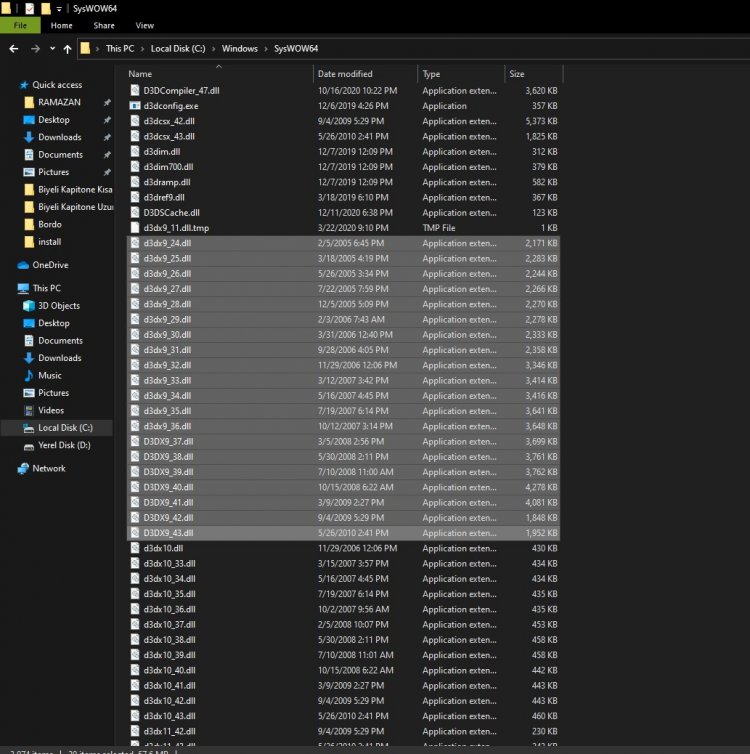
Primeiro, você precisa ir para os arquivos de sistema SysWOW64 ou System32 (variável de acordo com o valor de bit do seu sistema operacional), exclua todos os arquivos entre dcdx9_24.dll e d3dx9_43.dll e reinicie o computador. Depois, você pode instalar facilmente a nova versão do DirectX.








![Como corrigir o erro do servidor do YouTube [400]?](https://www.hatauzmani.com/uploads/images/202403/image_380x226_65f1745c66570.jpg)




















